Kuidas kasutada Quick Look'i - lihtsat Maci tööriista, mis säästab teie aega
õun Mac Kangelane / / August 26, 2021

Viimati värskendatud
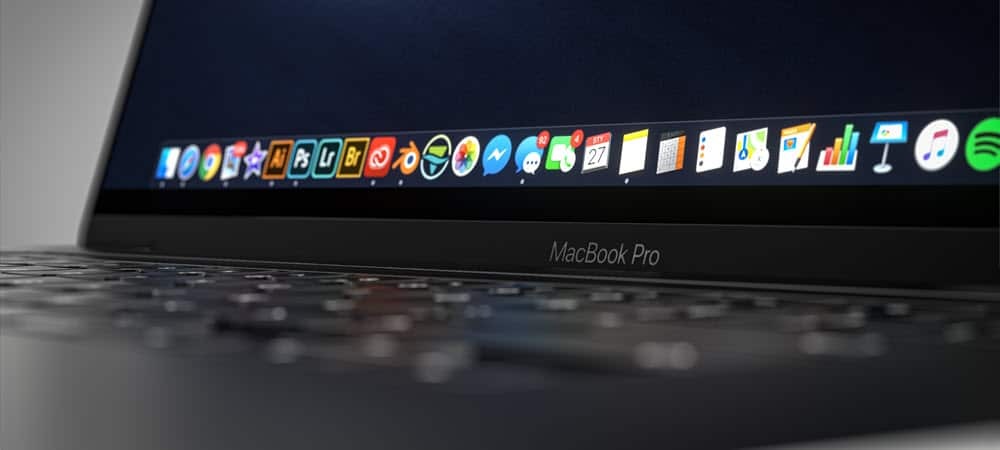
MacOS -i Quick Look funktsioon on lihtne ja võimas tööriist, mis hõlbustab teie Macis olemasolevate failide vaatamist. Siin on sellest rohkem.
MacOS -i üks võimsamaid tööriistu on ka üks lihtsamini kasutatavaid. Apple tutvustas 2007. aastal, Quick Look pakkumised võimaldavad teil Finderis näha failide sisu täissuuruses või peaaegu täissuuruses-ilma faili tegelikult avamata. Siin on, kuidas see toimib.
Quick Looki kasutamine
Mac OS X 10.5 Leopardiga käivitatud kiire vaatamise tööriist pole pärast selle esmakordset avaldamist tõesti muutunud. See pole kaebus. Pigem tõestab see, kui vastupidav funktsioon on jäänud. Praeguseks saab Quick Look abil vaadata enamiku failitüüpide eelvaateid, sealhulgas PDF -faile, lihtteksti, Microsoft Office'i faile, RAW -kaamerapilte, HTML -i ja palju muud. Eelvaate suurus sõltub dokumendi suurusest ekraani eraldusvõime suhtes.
Quick Looki kasutamiseks:
- Leidke faili eelvaateks.
- Paremklõpsake ikooni faili.
- Valige Kiire pilk rippmenüüst.
Siin on näide PDF -failist Quick Lookis; pange tähele faili iga lehe eelvaadet:
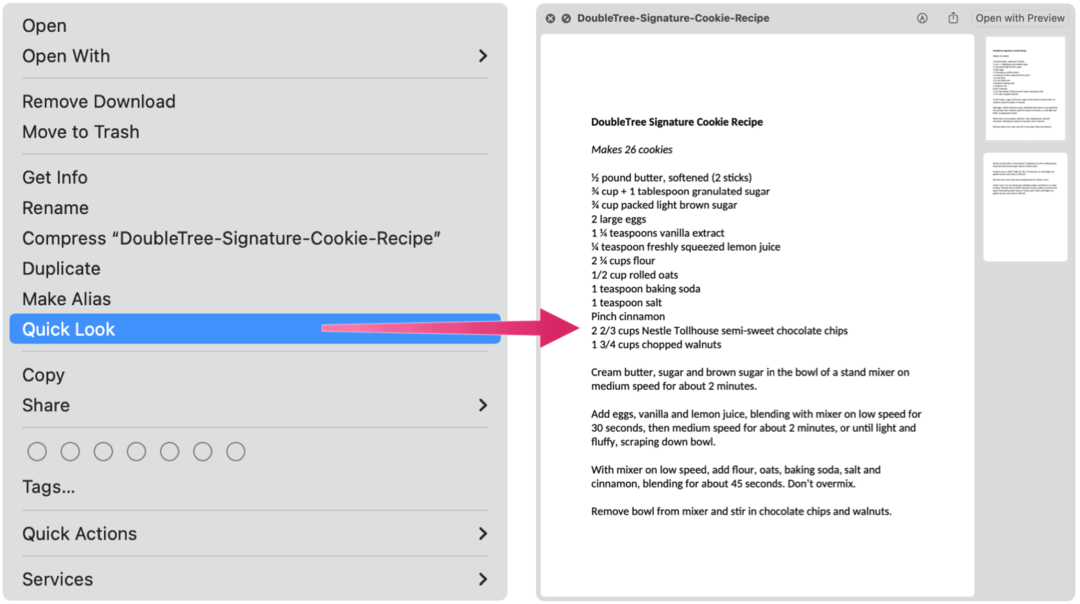
Siin on Quick Looki eelvaade:
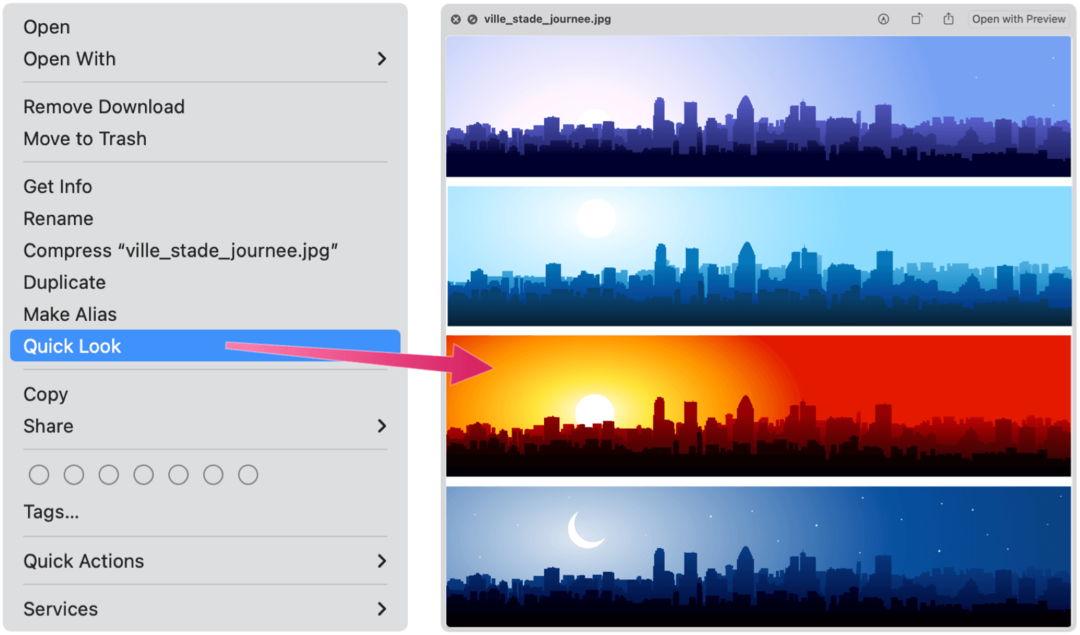
Lõpuks, siin on näide tööriista kohta, mida kasutatakse koos Microsoft Wordi dokumendiga:
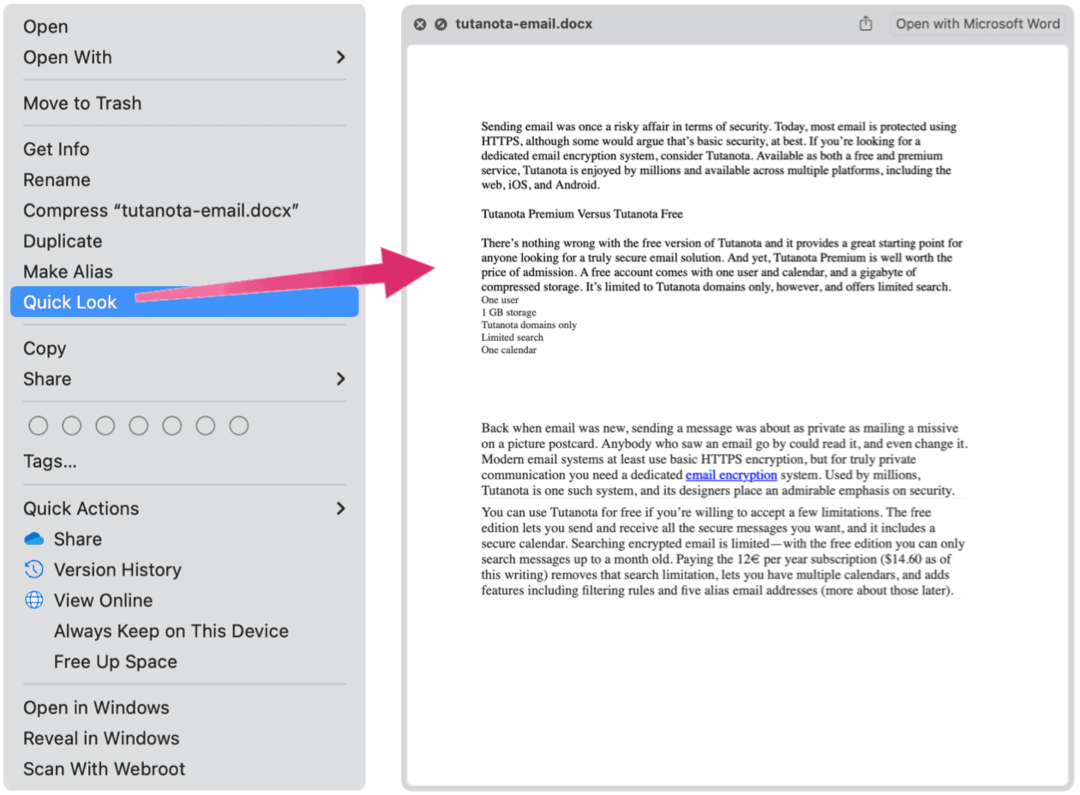
Mida saate kiire vaatamisega teha?
Kuigi kiirvaatlust kasutatakse peamiselt faili eelvaate vaatamiseks ilma seda avamata, on tööriistal muid võimalusi.
Pööra
Faili asukoha teisaldamiseks võite klõpsata kiirvaatamise akna paremas ülanurgas oleval ikoonil Pööra. Kuid iga pööramist kasutatakse ainult faili vaatamiseks teisest vaatenurgast. Selle püsivaks pööramiseks peate faili avama.
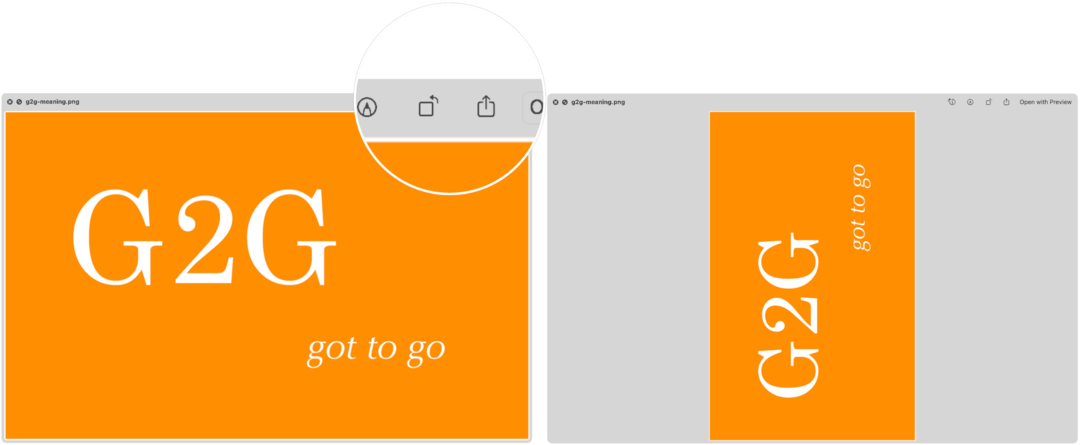
Ava koos…
Quick Look pakub ka lihtsamat viisi faili avamiseks. Selle asemel, et minna õigesse rakendusse ja avada fail, klõpsake ikooni Ava koos… nuppu kasti paremas ülanurgas.
Jaga
Kasti paremas ülanurgas on ka nupp Jaga. Klõpsake seda, et leida palju viise, kuidas dokumenti teistega jagada. Jällegi teeb Maci tööriist selle võimalikuks ilma faili esmalt avamata.
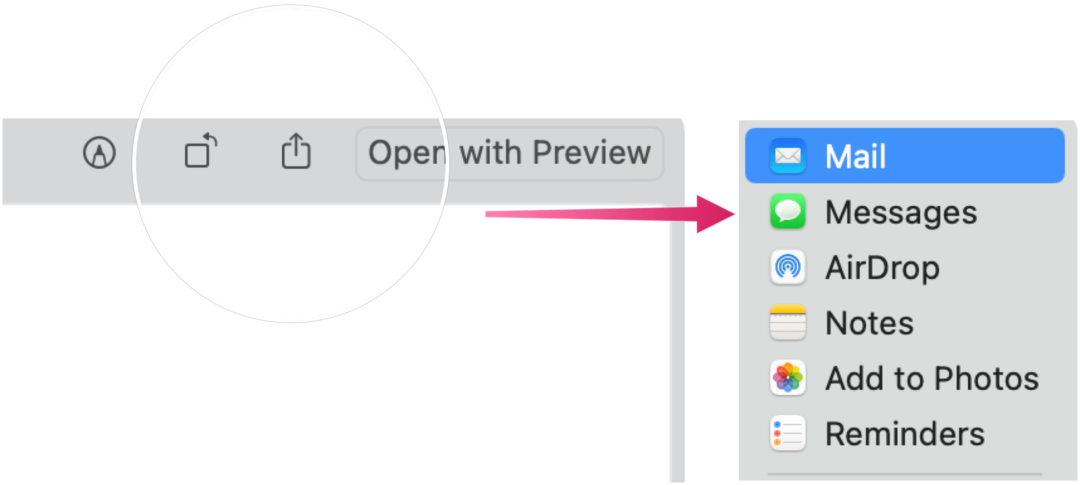
Märgistus
Quick Look pakub ka suurepäraseid märgistusriistu. Alustamiseks tehke järgmist.
- Paremklõpsake ikooni faili.
- Valige Kiire pilk.
- Klõpsake Märgistusikoon üleval paremal.
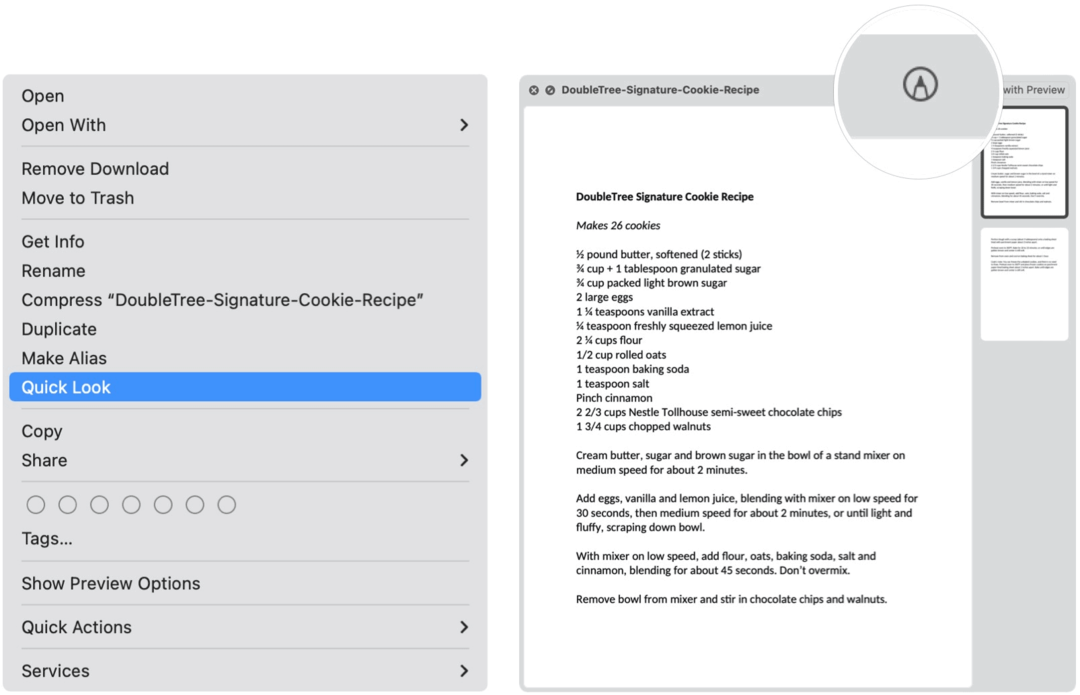
Siit saate toetatud faile kirjutada või allkirjastada, joonistada, kärpida ja pöörata. Märgistuses kuvatavad funktsioonid varieeruvad sõltuvalt failitüübist. Nende tööriistade hulgas on:
- Visand: märkige kujundile ühe tõmbega.
- Joonistamine: sarnaselt visandiga kuvatakse see tööriist ainult Force Touch puuteplaadiga Macides.
- Kujundid: kasutage seda tööriista kuju, joone või noole klõpsamiseks ja seejärel lohistage see soovitud kohta. Samuti saate selle suurust muuta.
- Tekst: tippige oma tekst ja lohistage tekstikasti soovitud kohta.
- Jaotise esiletõstmine: kasutatakse valitud teksti esiletõstmiseks.
- Märk: lisage oma John Hancock iPhone'i/iPadi jaoks sisseehitatud kaamera puuteplaadi abil.
- Kuju stiil: muutke kujundis kasutatavate joonte paksust ja tüüpi ning lisage vari.
- Äärise värv: muutke kujundis kasutatud joonte värvi.
- Täitmisvärv: muutke kujundi sees kasutatavat värvi.
- Fondi stiil: muutke fonti või fondi stiili ja värvi.
- Pööra: liigutage objekti paremale või vasakule.
- Kärpimine: üksuse osa peitmine.
- Märkimine: tehke üksusele märkmeid, visandades või joonistades selle lähedal asuva iPhone'i või iPadi abil
Nagu näete, läheb Quick Look funktsioonide loend kaugemale avamata faili eelvaate kuvamisest macOS -is. Samuti pakub see kiiret viisi faili avamiseks, muutmiseks ja pööramiseks või teiste kasutajatega jagamiseks.
Google Chrome'i vahemälu, küpsiste ja sirvimisajaloo kustutamine
Chrome teeb suurepärast tööd teie sirvimisajaloo, vahemälu ja küpsiste salvestamiseks, et optimeerida veebis brauseri toimivust. Tema kuidas ...
Poesisene hindade sobitamine: kuidas saada veebis hindu poes ostes
Poest ostmine ei tähenda, et peate kõrgemat hinda maksma. Tänu hinna sobitamise garantiidele saate veebis allahindlusi, kui ostate ...
Kuidas kinkida Disney Plus tellimus digitaalse kinkekaardiga
Kui olete Disney Plusi nautinud ja soovite seda teistega jagada, siis saate siit osta Disney+ kingi tellimuse ...
Teie juhend dokumentide jagamiseks teenuses Google Docs, Sheets ja Slides
Saate hõlpsalt koostööd teha Google'i veebipõhiste rakendustega. Siin on teie juhised lubade jagamiseks teenustes Google Docs, Sheets ja Slides ...
